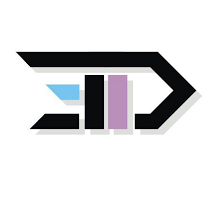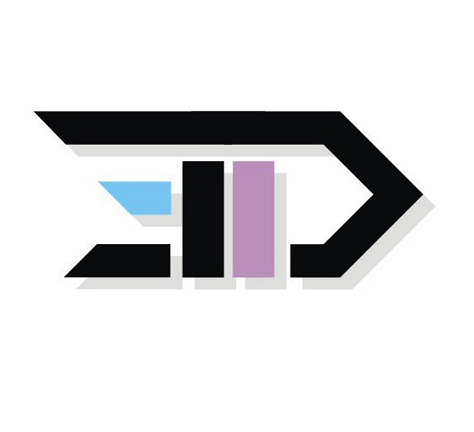
Mengkonversi Word ke PDF - KTTA
Mengkonversi Word ke PDF - KTTA
Setelah selesai hardcover ternyata masih ada pengumpulan KTTA versi softcopy dengan memakai format *.pdf . Entah nantinya masih ada tambahan kewajiban lagi atau tidak. Yang jelas dengan membuat versi pdf single file cukup membuat beberapa mahasiswa bingung, tentu saja karena pengumuman serta deadline yang mepet.
Meskipun dari PSAK sendiri sudah memberi tutorialnya tetapi memang masih kurang detail maka saya putuskan untuk ikut membantu PSAK.
Well, langsung saja
1. download nitro pdf yang sudah diberikan oleh kakak PSAK
2. setelah selesai, ekstract dan jalankan file *.exe nya.

*klik gambar kalau kurang jelas
kalau nanti muncul pilihantrial registration saya sarankan di un-thick (hilangkan centang) pada
i want to receive blah blah
i'm evaluating blah blah
supaya email anda tidak dikirimi spam dari nitro pdf.

begitu selesai maka akan muncul pilihan registrasi dari nitro pdf

buka file serial.txt yang tersimpan pada satu folder dengan file nitro_pdf_professional.exe
lalu masukkan salah satu baris dari serial tersebut.
berikut isi file serial.txt
NPP5A678900DC0EF
NPP5DGVTU1D17E8C
NPPA14QII796065C
NPPF4H4CM12ADA1A
NPP43L018G52D7F0
NPP42ELNOGFBF6BB
NPPB2ORVF4210C72
NPPBEEZYBU4D407E
NPPD5781IOF2BBB9
NPP56W2QOJ246640
NPP32HFE59EEE3A5
ambil satu baris saja misal
NPP56W2QOJ246640
lalu masukkan pada kolom serial number.
kolom lain seperti first name, last name, dan company bisa diisi sesuka hati
selesai,
selesai menginstall nitro pdf maksudnya.
nantinya setelah sukses diinstal maka nitro pdf akan meminta restart, klik yes saja.
setelah restart buka shortcut nitro pdf, pastinya jika anda terhubung ke internet akan muncul pop up pilihan untuk mengupdate versi nitro pdf anda. pilih close saja.
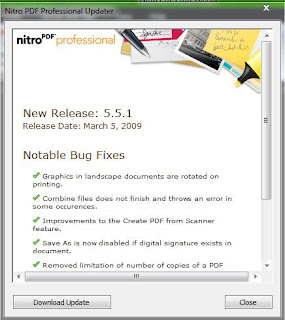
nanti akan muncul splash screen seperti ini

diamana anda dapat langsung mengkonvert file *doc atau format document lain anda menjadi *.pdf dengan memilih
create and combine
atau bagi anda yang sudah terlanjur meng-close splash screen tersebut masih bisa mengakses
create PDF
dari menu utama nitro pdf pada bagian ribbon.

lalu tinggal add files, pilih files serts tentukan nama dan lokasi file hasil convert-an anda.
ok lakukan pada semua file yang nantinya akan anda gabung menjadi satu files.
jika sudah semua tinggal part terakhir
menggabungkan file-file pdf tersebut
masih di main window nitro pdf, pilih
Combine PDF
yang letaknya sebelah kanan persis dari create PDF.
lalu klik add files

pilih file yang akan digabung menjadi satu.
klik create, tentukan nama serta lokasi dari file pdf yang anda kehendaki.
selesai,
yak kali ini benar-benar selesai.